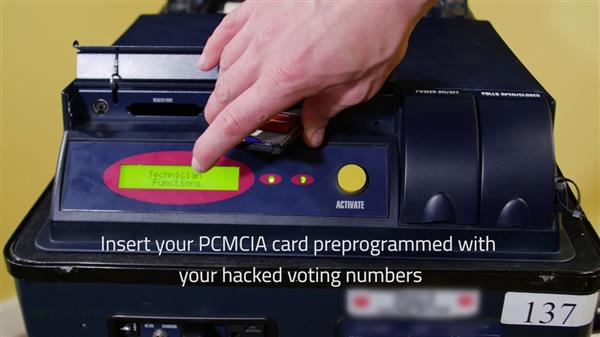De vez em quando, é possível que seu disco rígido fique cheio de conteúdo desnecessário. Arquivos duplicados, arquivos temporários, “restos” de programas desinstalados (e não corretamente eliminados pelos desinstaladores – confira aqui um aplicativo removedor de softwares bastante interessante), etc.
Se você usa um SSD, então, o problema pode ser ainda pior, uma vez que tais unidades geralmente são deixadas como discos primários, para a instalação do sistema operacional e apenas aqueles aplicativos mais utilizados.
No que diz respeito a SSDs, o custo por GB ainda pode ser bem alto (apesar dos preços estarem mais em conta atualmente), dependendo do país, da região, do fabricante e do tamanho das unidades. Geralmente, um SSD de 120 ou 240 GB, por exemplo, acaba lotando bem rapidamente, e neste caso, o usuário pode se ver em maus bocados.
Em situações assim, onde temos espaço em disco que “desapareceu” misteriosamente, espaço utilizado, quem sabe, indevidamente, que pode estar sendo ocupado por arquivos e pastas não utilizados, ferramentas como o SpaceSniffer podem ajudar bastante, uma vez que são capazes de analisar e exibir de forma bastante didática o que está ocupando mais espaço nas unidades de disco (o usuário pode então, na sequência, apagar todo o “lixo”).
Obviamente, não basta apenas descobrir onde está o problema: é preciso também corrigi-lo tão logo possível a fim de evitar problemas futuros. E quem possui placas de vídeo da Nvidia, por exemplo, pode sofrer um pouco caso não preste atenção em alguns pequenos detalhes: em arquivos e pastas desnecessários que acabam sendo armazenados nos drives.
Acontece que quando os drivers e softwares da fabricante são instalados e atualizados, arquivos e pastas temporários são criados e não são removidos após a finalização do procedimento (tanto via aplicativo GeForce Experience quanto através do download dos instaladores do site da empresa). Além disso, os instaladores da Nvidia acabam criando pastas com versões anteriores dos drivers, por medida de segurança e também para os casos em que um rollback é necessário.
Com o tempo, é possível que vários gigabytes sejam ocupados com todo este “lixo”, e no caso de unidades com pouco espaço disponível (como os já citados SSDs de 120GB, por exemplo), problemas podem acontecer bem rapidamente. Em nossos testes, descobrimos cerca de 5GB em conteúdo desnecessário, conteúdo que poderia ser (e foi) perfeitamente removido, sem problema algum.
Obs: apenas note que a remoção de determinados tipos de conteúdo impedirá o rollback futuro de drivers.
Que tal aprender a remover tudo isso, se você é um usuário de placas da Nvidia?? É bastante simples, vamos lá!
1) No seu PC com Windows, acesse a pasta “Program Files” (por exemplo, “C:\Program Files”):
Obs: você pode também acessar a pasta acima mencionada utilizando a caixa de diálogo “Executar” do Windows (Win + R) e digitando o comando “%programfiles%” (sem aspas).
2) Com o explorador de arquivos aberto, localize a pasta “NVIDIA Corporation:
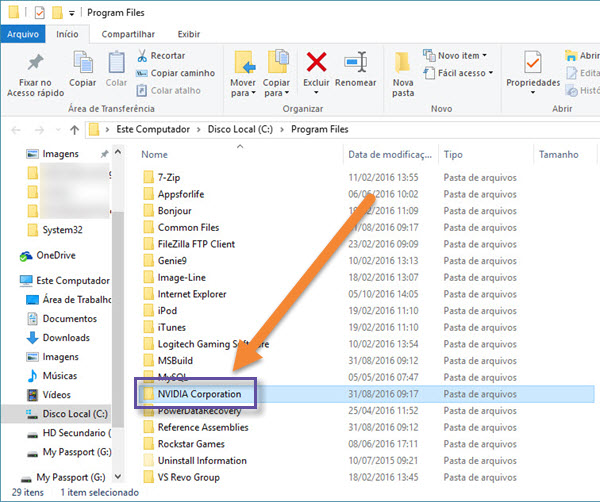 Acesse a pasta “NVIDIA Corporation”.
Acesse a pasta “NVIDIA Corporation”.
3) Dentro dela, localize uma subpasta chamada “Installer2”. Acesse-a:
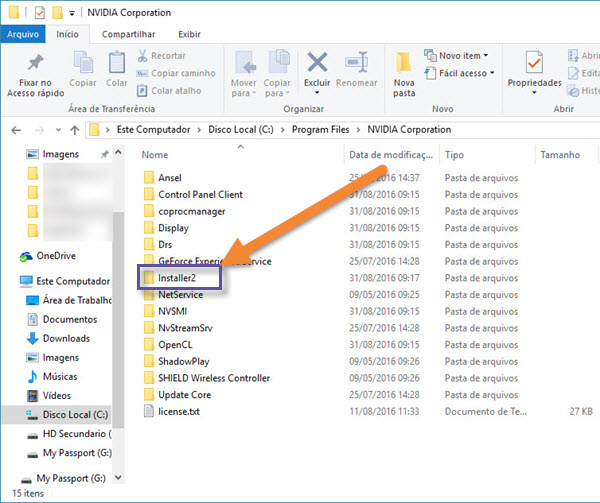
Dentro da pasta “Installer2”, é provável que existam diversos arquivos e pastas desnecessários. Tudo isto pode ser apagado sem problemas, sem prejudicar o funcionamento de sua placa de vídeo e dos softwares GeForce. É possível que você se surpreenda com a quantidade de “lixo”, aqui (alguns GB).
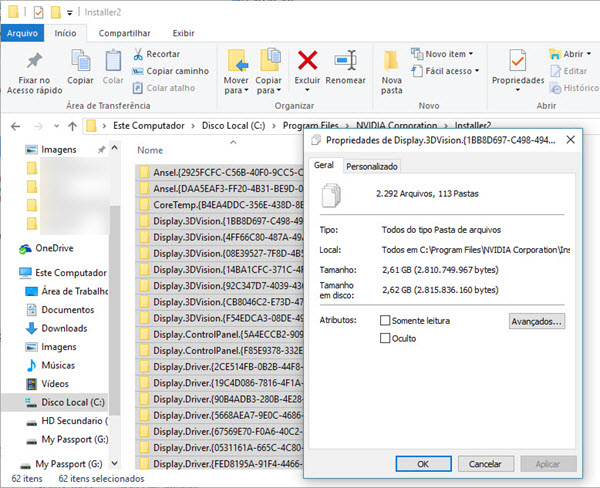
Apague todo o conteúdo da pasta “Installer2”.
Obs: apague apenas o conteúdo da pasta “Installer2”, e não a pasta em si.
Obs 2: ao tentar apagar a pasta “Installer2”, caso apareça uma mensagem solicitando a confirmação e a permissão do administrador para a operação, confirme, clicando em “Continuar”. Lembre-se também de marcar a opção “Fazer isso para todos os itens atuais”, antes de clicar em “Continuar”.
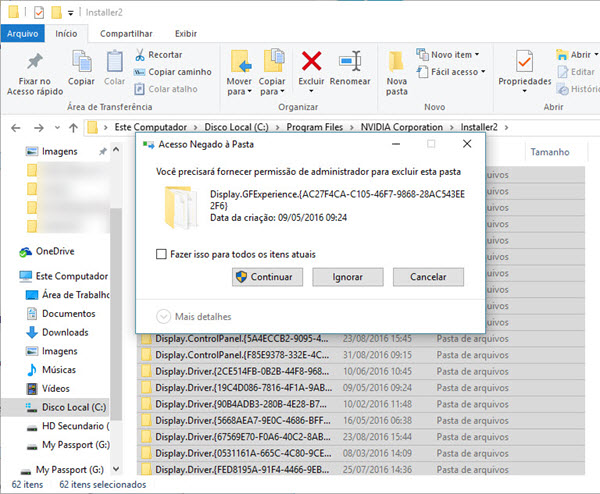
4) Pronto, uma parte do procedimento foi realizado. Volte, agora, para a raiz do seu disco local (por exemplo, C:\).
Localize, aí, uma pasta chamada NVIDIA (por exemplo, C:\NVIDIA). Esta pasta contém arquivos e pastas necessários a rollbacks de drivers. Você pode apagá-la, liberando também alguns GB de espaço, desde que tenha em mente que não mais poderá realizar rollbacks daí em diante. Apague, então, totalmente, a pasta NVIDIA.
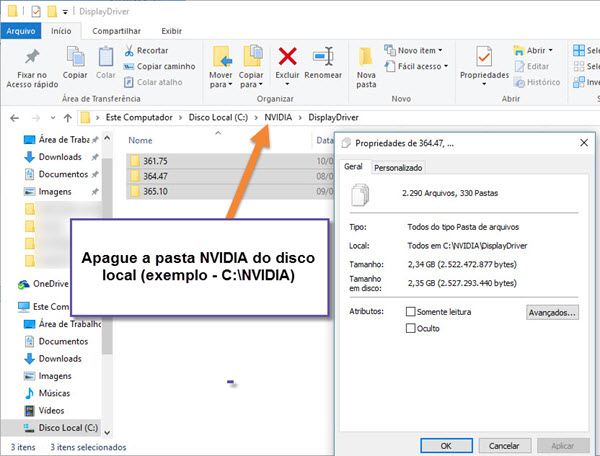
Lembre-se de repetir os procedimentos descritos acima sempre que atualizar os drivers de sua placa de vídeo.